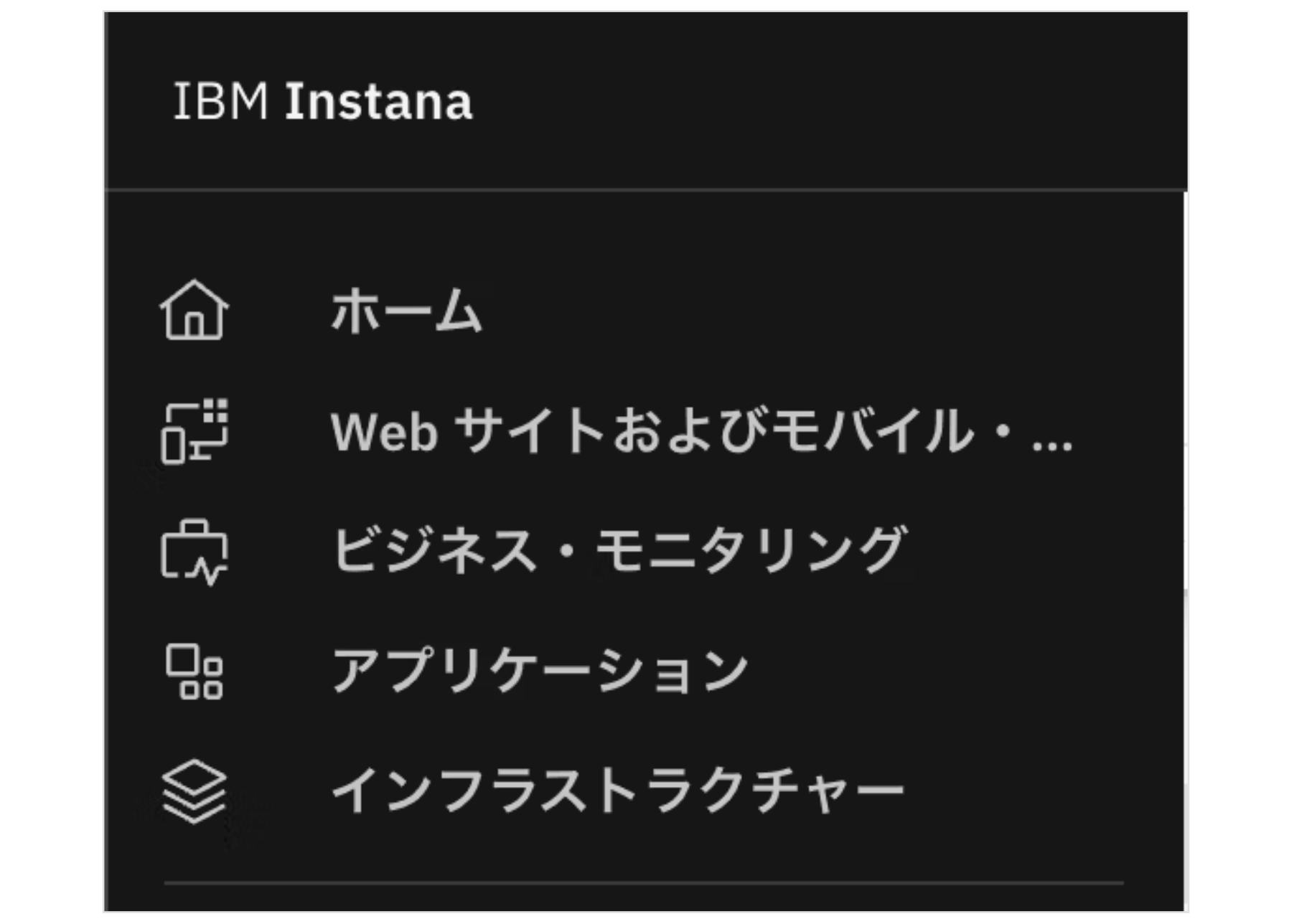ユーザーロールとグループ
公式ドキュメント:https://www.ibm.com/docs/ja/instana-observability/current?topic=instana-managing-user-access
!IMPORTANT
2025年7月リリースの1.0.301より、新しいアクセス制御としてTeamという概念が導入されました。
このページの情報はすでに古くなっています。最新情報は必ず 公式ドキュメントを参照してください。
RBAC の全体概要
Instanaは個々のユーザーに対して直接権限を割り当てるのではなく、ユーザーを役割が定義されたグループに所属させることで、アクセス制御を管理します。
このことをロールベースアクセス制御(RBAC)といいます。
ここではまず、InstanaにおけるRBACの基本的な動作について解説します。
ドキュメントはこちら:https://www.ibm.com/docs/ja/instana-observability/current?topic=instana-managing-user-access
グループ
まずはグループについて解説します。冒頭でも説明したように、グループとは、複数の権限をまとめた単位です。
Instanaの利用を開始すると、デフォルトで以下のグループが作成されます。
- Default:全ての権限が無効。
- Owner:全ての権限が有効。
新規にユーザーを追加する際、特に指定がない場合はDefaultのグループが自動で割り当てられます。
利用を開始したら必要に応じてグループを作成していきましょう。
グループを作成する際は、Ownerグループ もしくは 'アクセス・グループの構成'の権限を持つグループ に所属している必要があります。
作成方法は最後に簡単に説明しますので、先に権限を設定する際に出てくる用語について解説します。
アクセス権
アクセス権は、リソース(公式Docではプロダクト・エリアなどと表現)毎に設定するアクセスレベルとアクセスタイプおよびグローバル関数の各種許可で構成されます。
それぞれみていきましょう。
アクセスレベル
アクセスレベルはどのリソースの情報を参照可能とするかを以下の3種類のレベルで制御します。
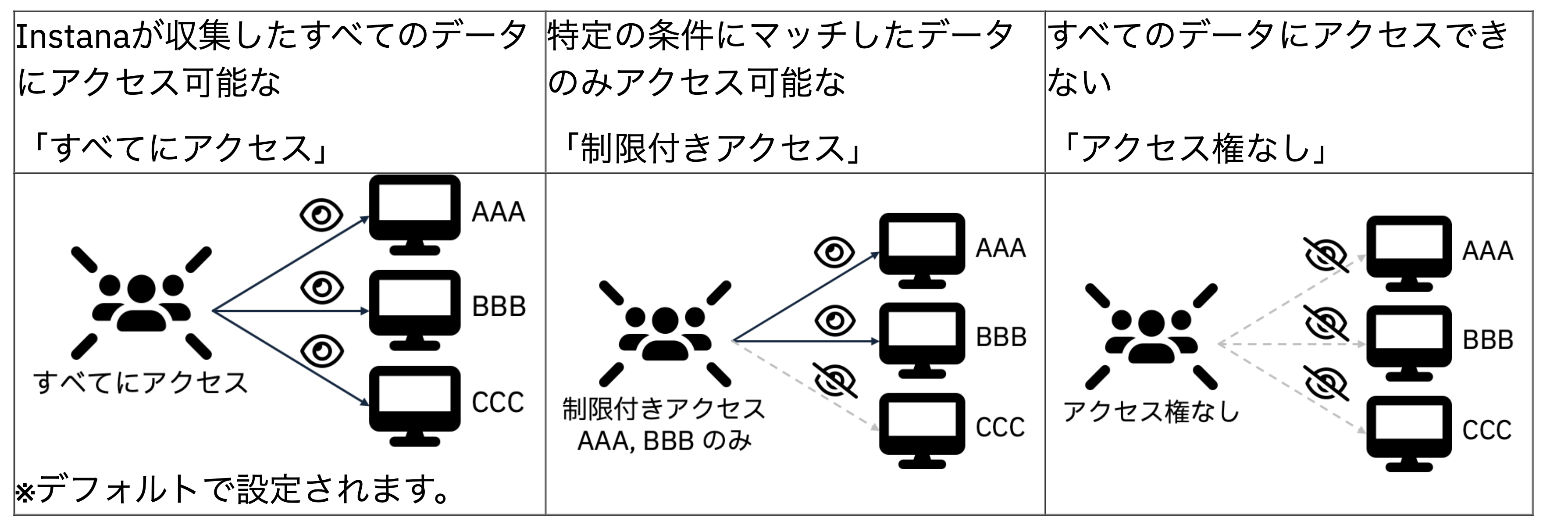
アクセスレベルを設定可能なリソースは以下となります。(○→設定可、×→設定不可)
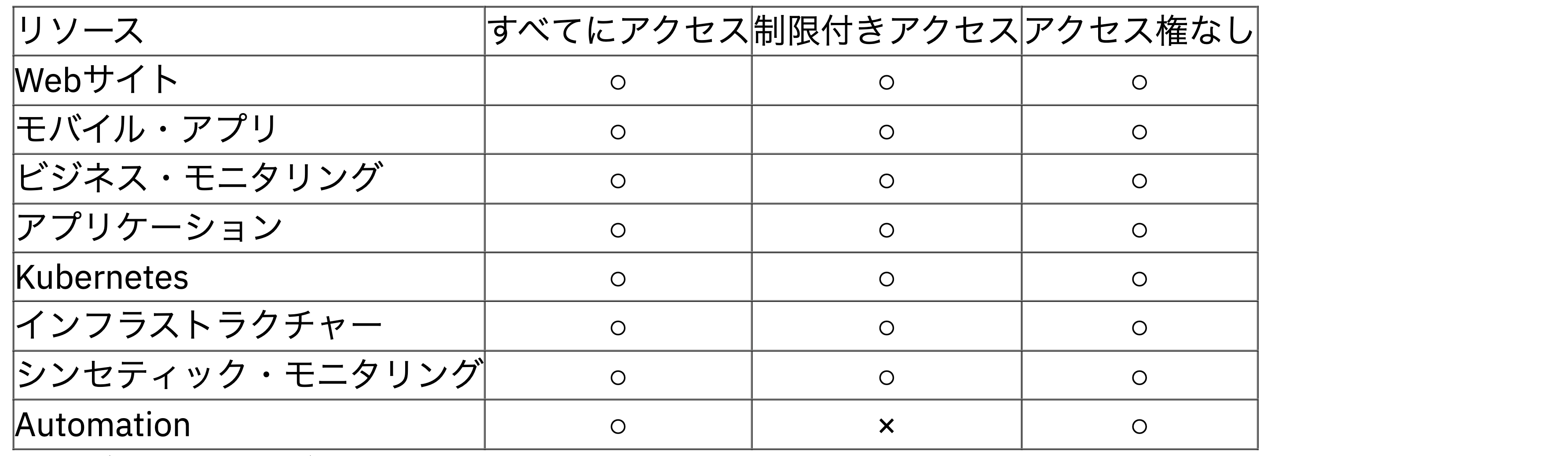
ユーザーが複数のグループに所属し、異なるアクセスレベルを持つ場合は、以下のルールで権限が付与されます。
- 制限付きアクセス > アクセス権なし > すべてにアクセス
例えば、「制限付きアクセス」と「すべてにアクセス」を持つユーザーは、制限付きアクセスの方が優先されます。
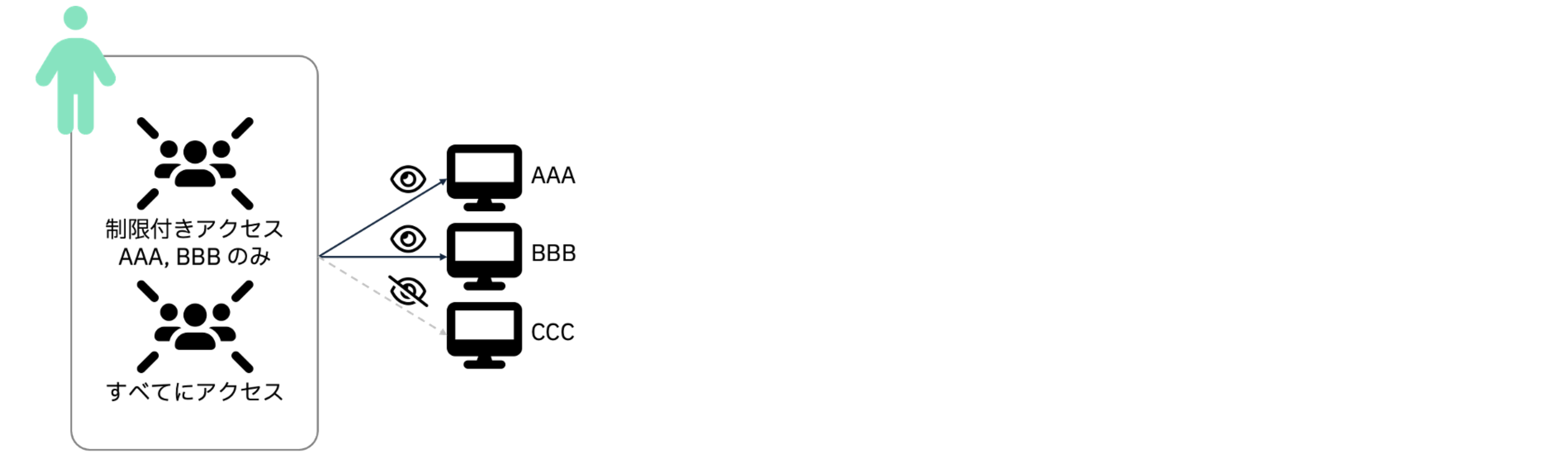
アクセスタイプ
アクセスタイプは、そのリソース内でどの様な操作が可能かを以下の3種類のタイプで制御します。
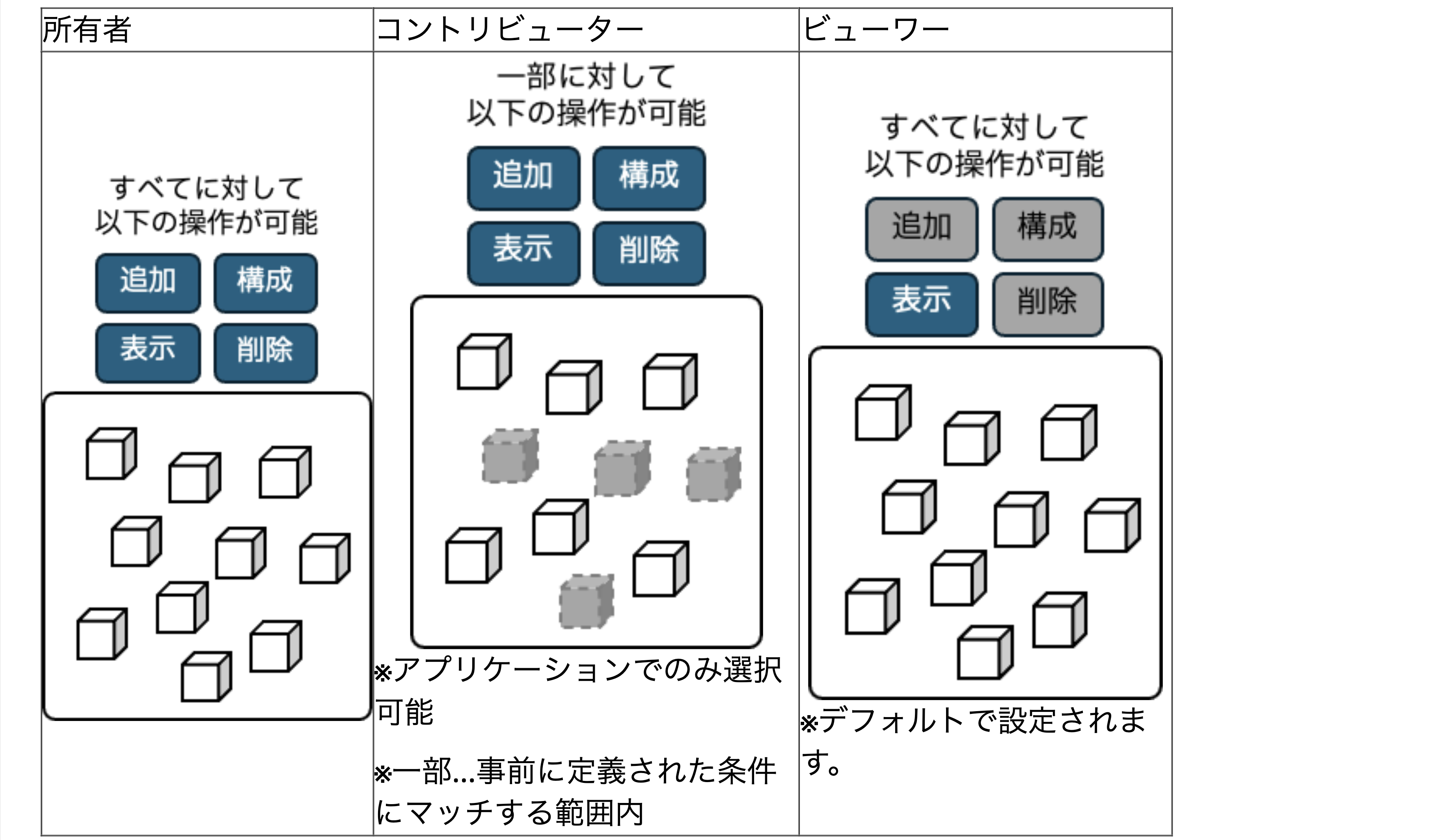
アクセスタイプを設定可能なリソースは以下となります。(○→設定可、×→設定不可)
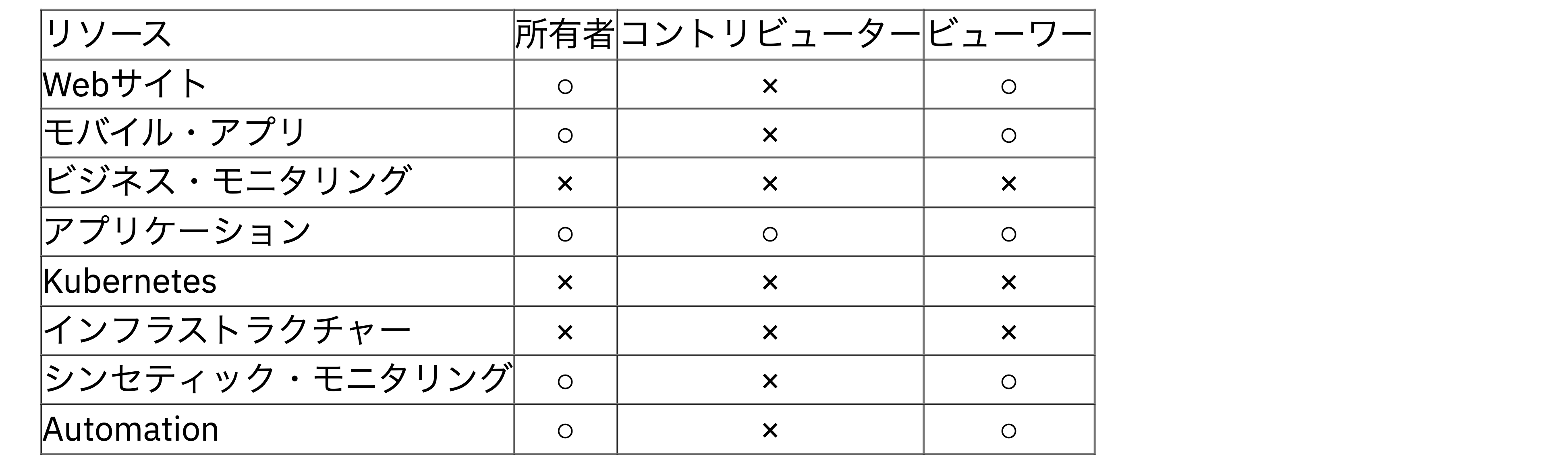
グローバル関数
この権限は、APIトークンの生成や、イベントおよびアラートの構成など、Instanaの機能全般に関する権限を設定します。
グループの作成
Instana左側のメニューから、設定(歯車マーク)をクリックします。
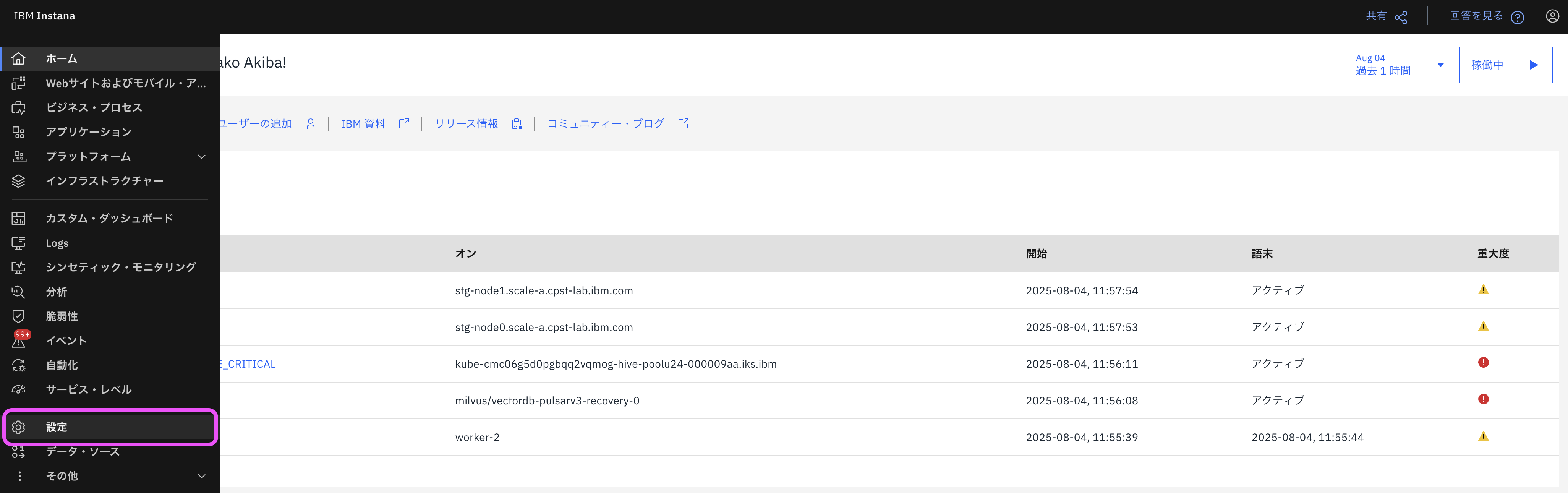
設定画面が表示されたら、チーム設定 > アクセス制御 > グループを選択します。
画面右上の + 新規グループ をクリックします。
新規グループの作成画面が表示されたら、 グループの表示名 を入力します。
今回はデフォルトのまま設定を完了するので、 保存 をクリックします。
グループへのユーザー割り当て
グループを作成すると、ユーザー一覧の画面が表示されます。
作成したてなので、ユーザーは誰もいません。+ ユーザーの追加 から追加をしてみましょう。
Instanaに登録されているユーザー一覧から、追加したいユーザーを選択して、 保存 をクリックします。
ユーザー数が多い場合は右上の検索ボックスも活用してください。
ユーザーが追加できました。
ユーザーをグループから削除したい場合はユーザー名の右にあるゴミ箱アイコンから削除が可能です。
また、グループ自体を削除したい場合は、グループ一覧に戻り、グループ名の右にあるゴミ箱アイコンから削除が可能です。
アクセス制御についての例: インフラストラクチャー
ここでは、インフラストラクチャーの設定について解説します。
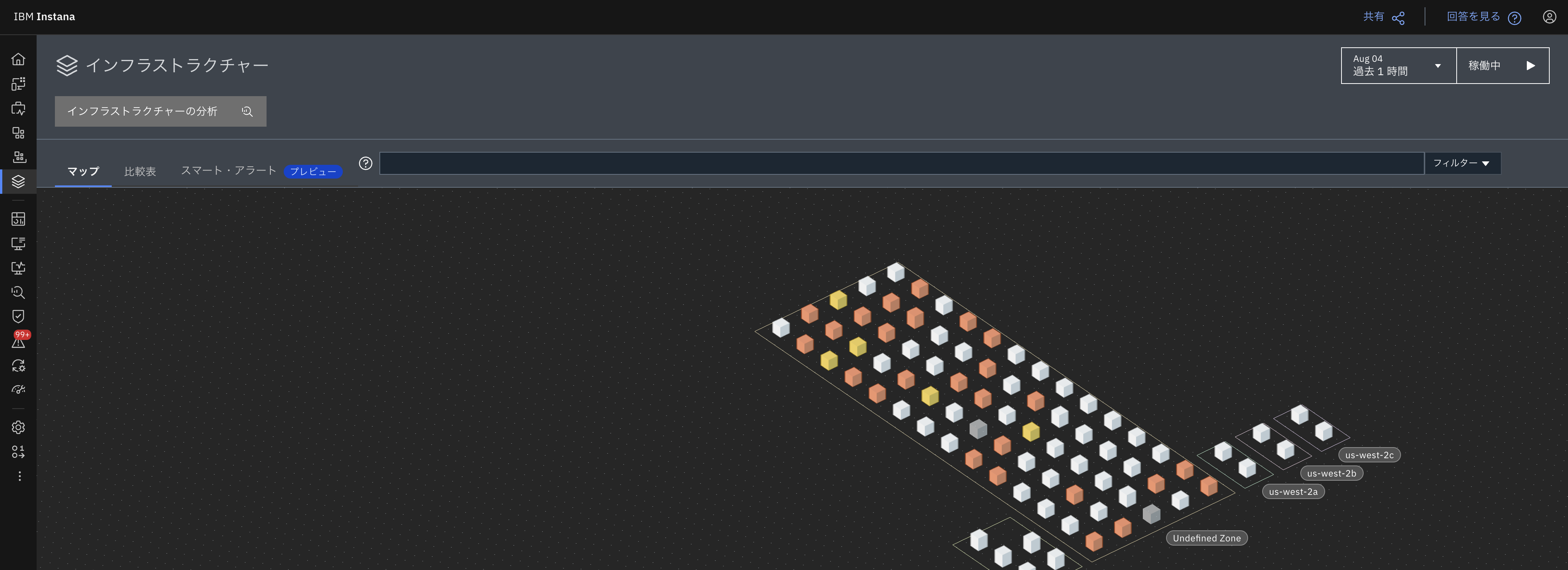
インフラストラクチャーに対するアクセス制御は、以下を実施することができます。
- インフラストラクチャーの画面へのアクセス可否
- アクセスできる範囲の絞り込み
- スマート・アラートの作成可否
- ヒープ/スレッド・ダンプの作成可否
アクセスレベル
インフラストラクチャーに対しては3種類のアクセスレベルが選択できます。
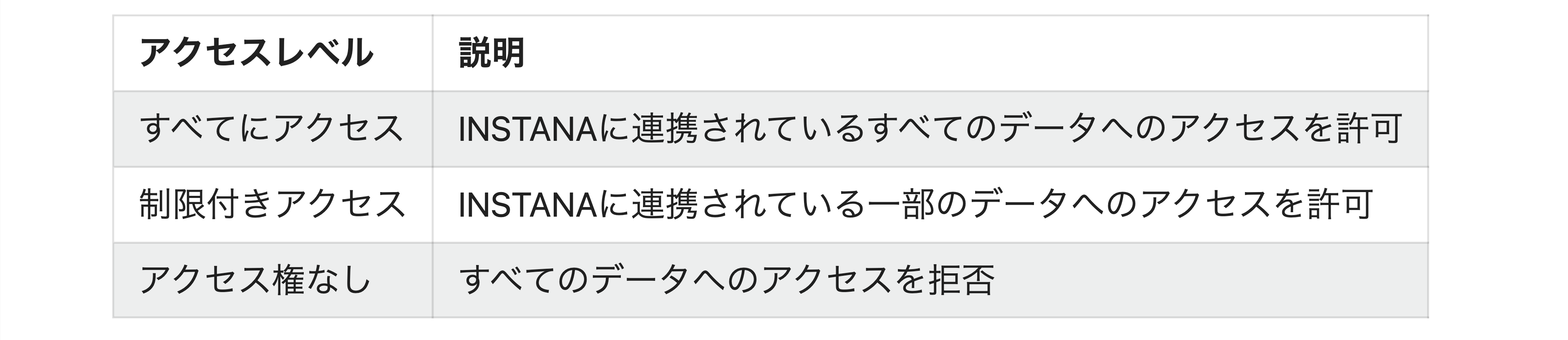
※権限の説明は後述します。
すべてにアクセス
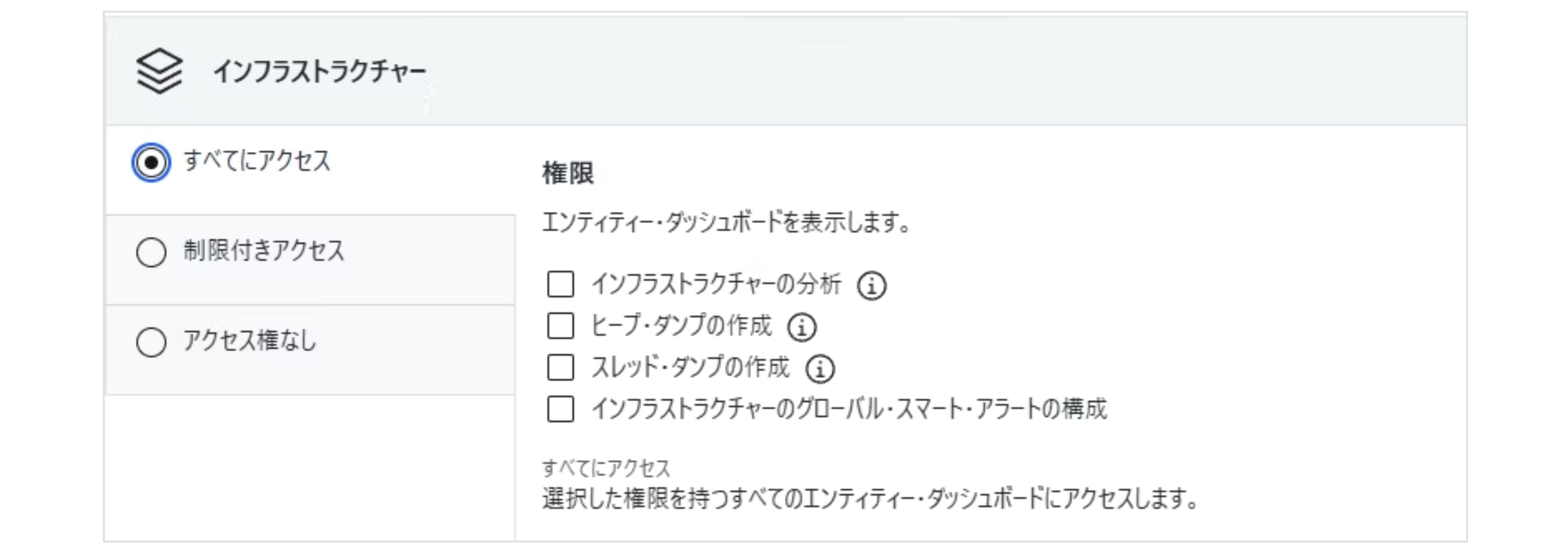
このアクセスレベルは、インフラストラクチャーに関するすべてのデータが参照可能になります。
必要な権限のチェックをONにしてあげましょう。
制限付きアクセス
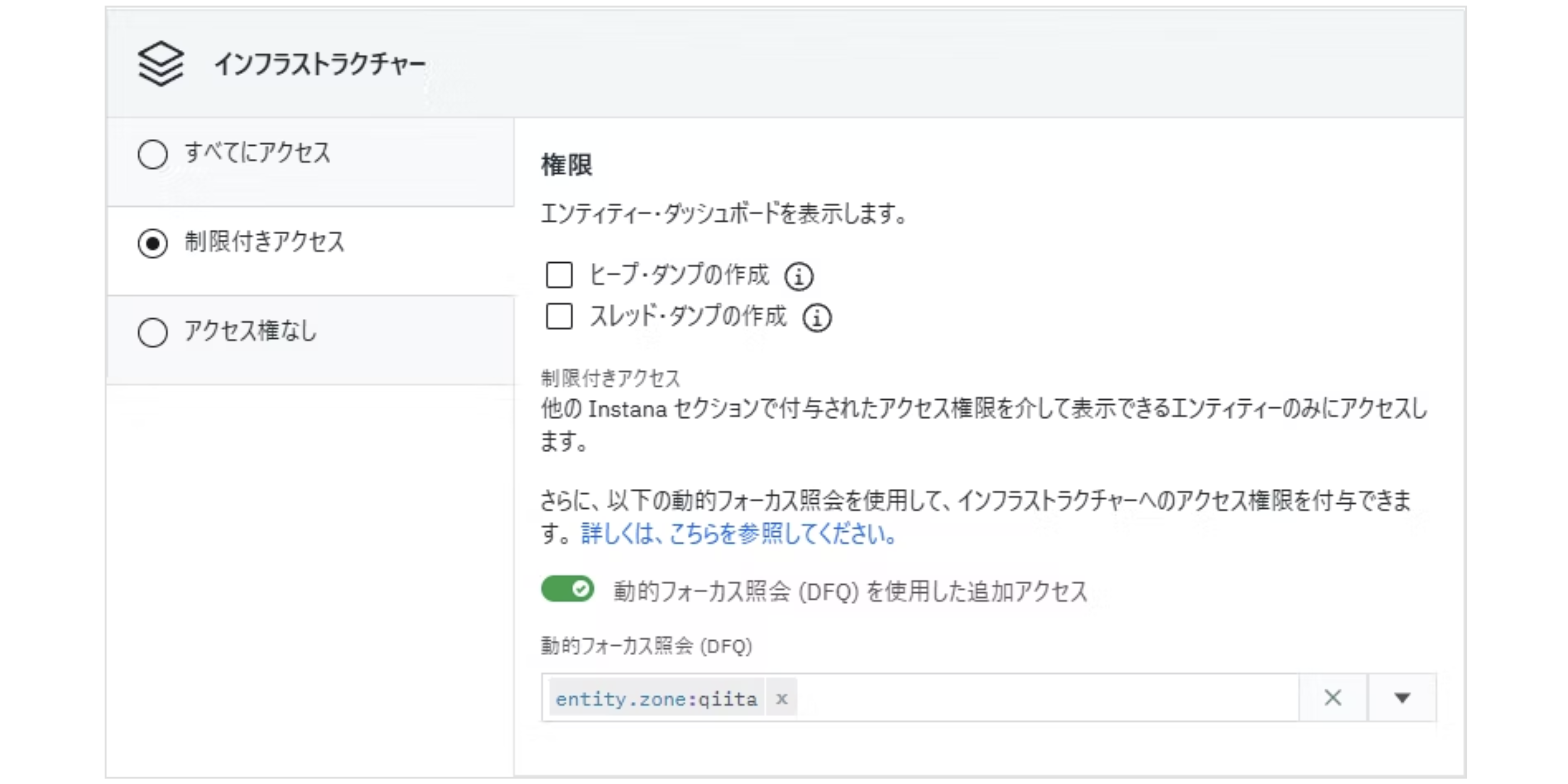
他の権限設定で許可されているデータのインフラストラクチャーに関する部分が参照可能になります。
必要な権限のチェックをONにしてあげましょう。
また、個別に追加でアクセス権を与えたい場合は、 "動的フォーカス照会 (DFQ) を使用した追加アクセス" を設定しましょう。
アクセス権なし
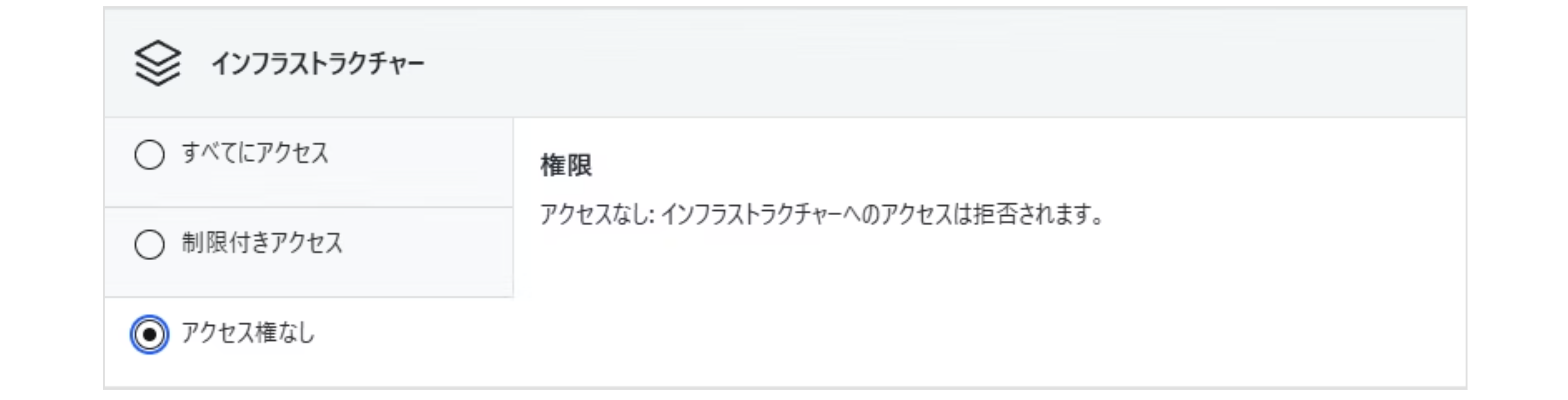
画面へのアクセスができなくなります。
また、メニューにある "インフラストラクチャー" も表示されなくなります。
権限
それぞれのアクセスレベルで選択できる権限は以下の通りです。
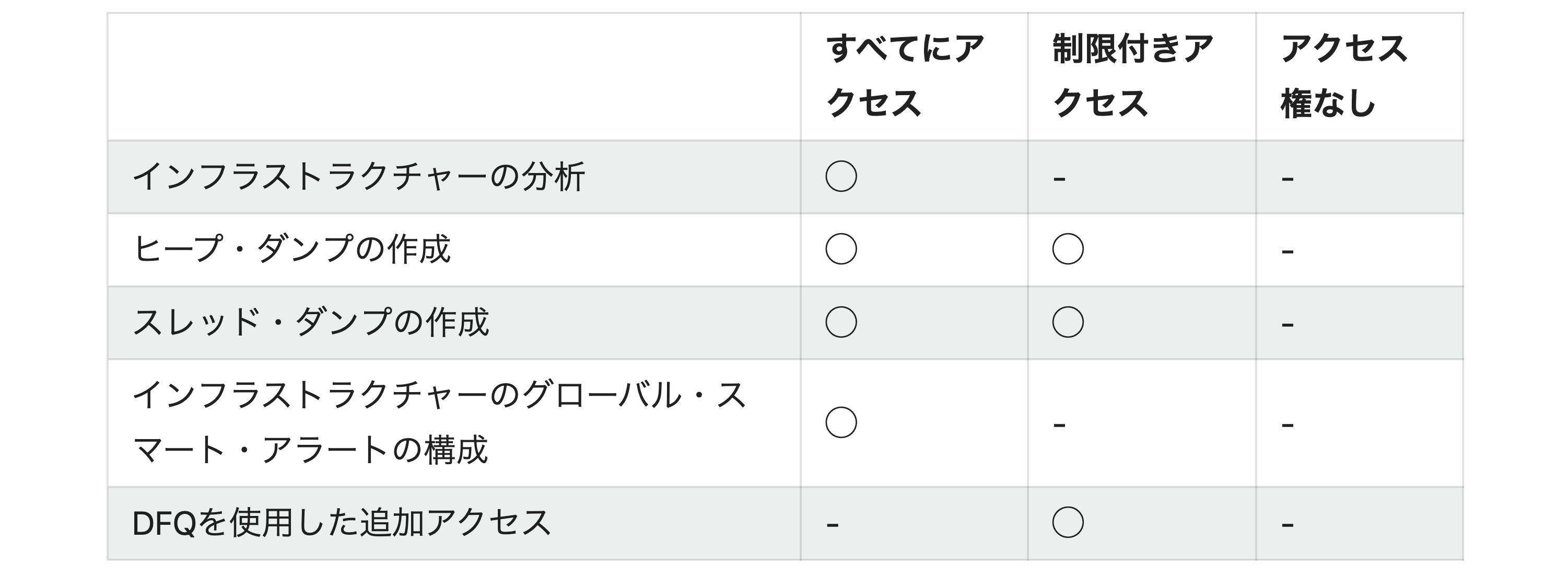
インフラストラクチャーの分析
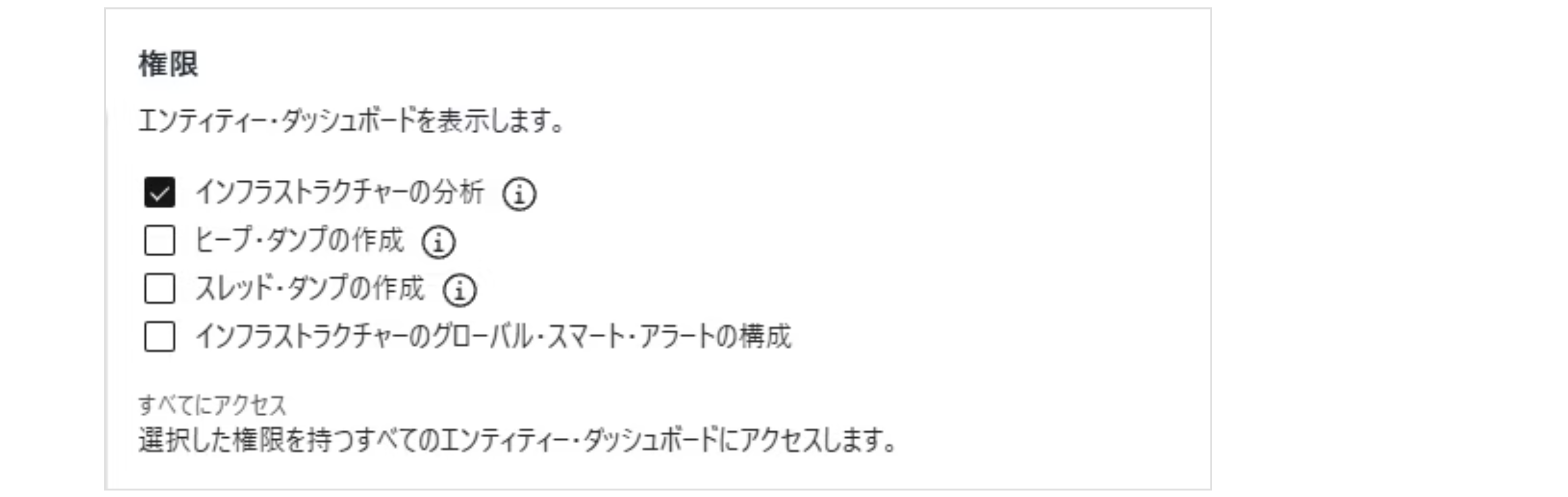
この権限が付与されていると、分析画面でインフラストラクチャーを指定できます。
ヒープ・ダンプの作成 & スレッド・ダンプの作成

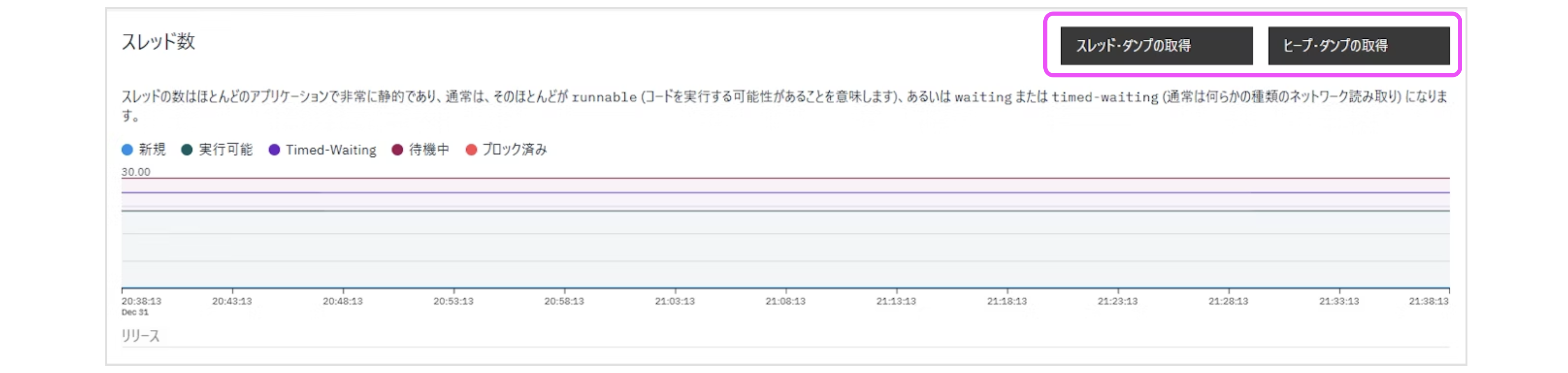
この権限がそれぞれ付与されていると、JVMの情報を見たときにUI上でダンプを取得・作成できるようになります。(画面右上の黒いボタン)
インフラストラクチャーのグローバル・スマート・アラートの構成
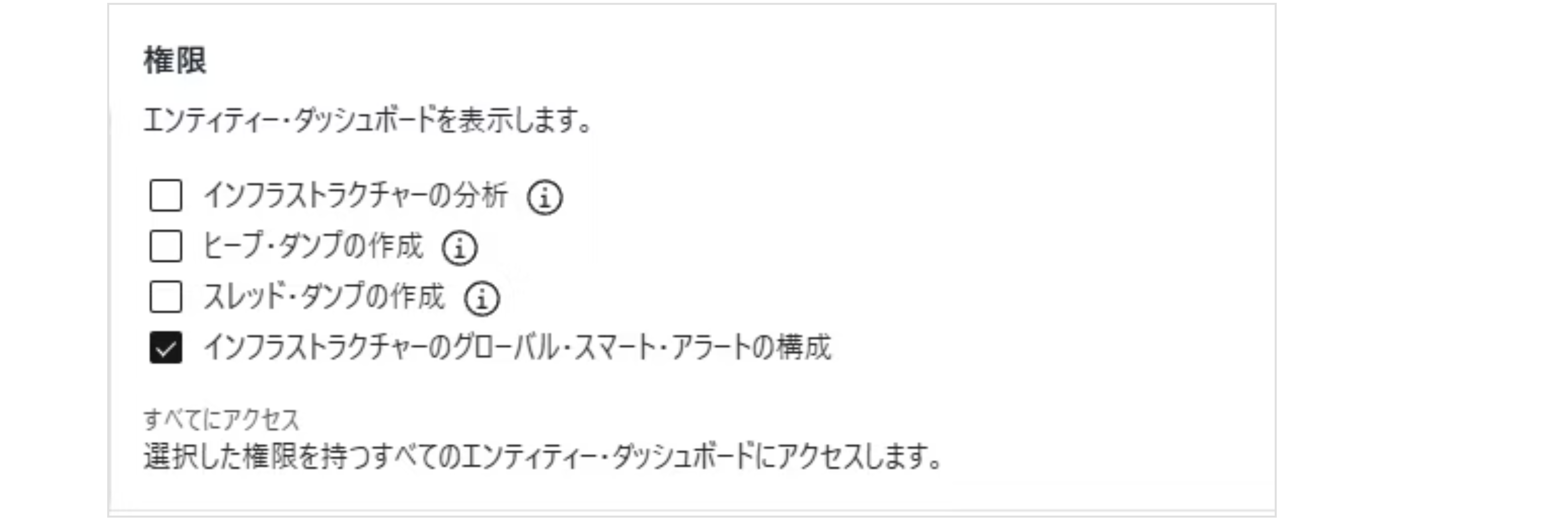
この権限が付与されていると、インフラストラクチャーのスマート・アラートの画面でアラートを新規作成できるようになります。(画面右下の青いボタン)
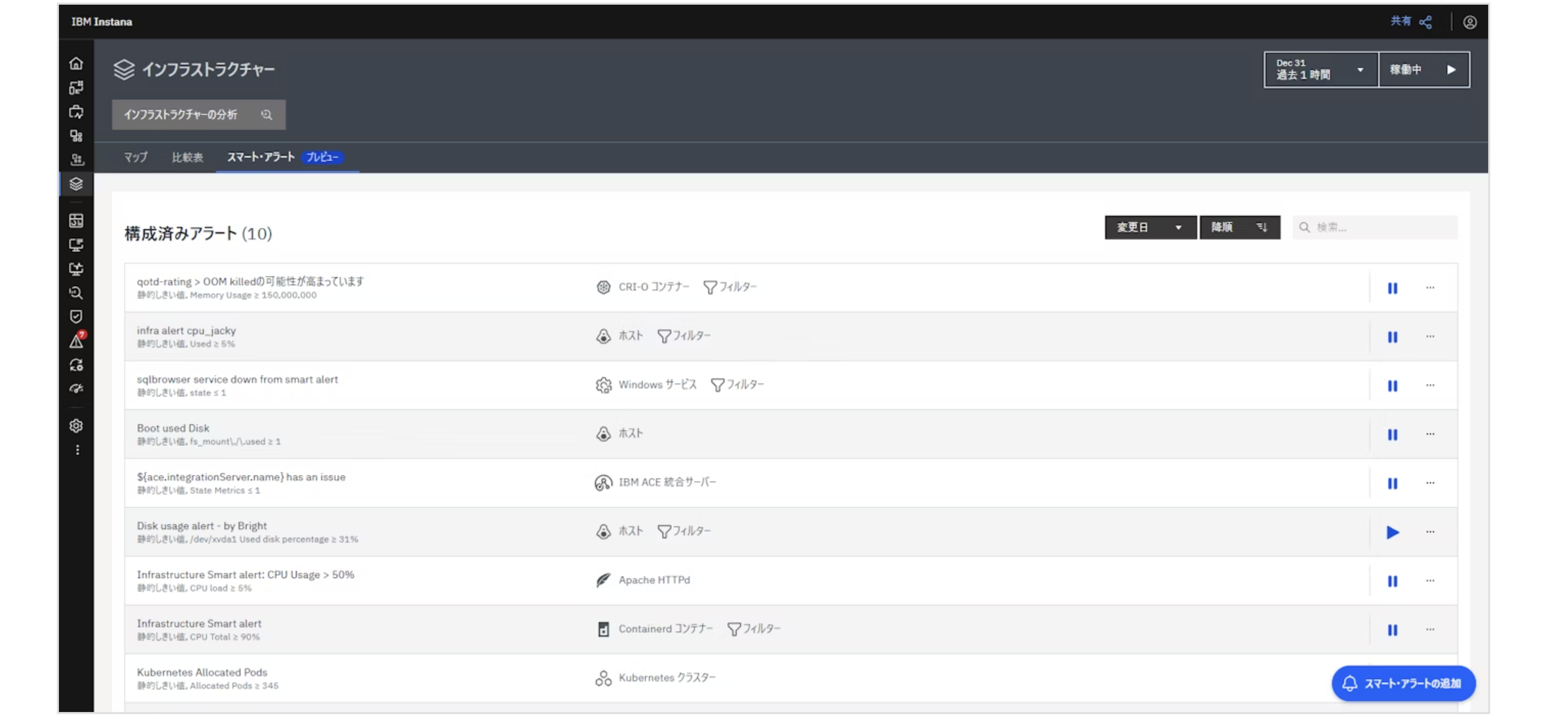
DFQを使用した追加アクセス
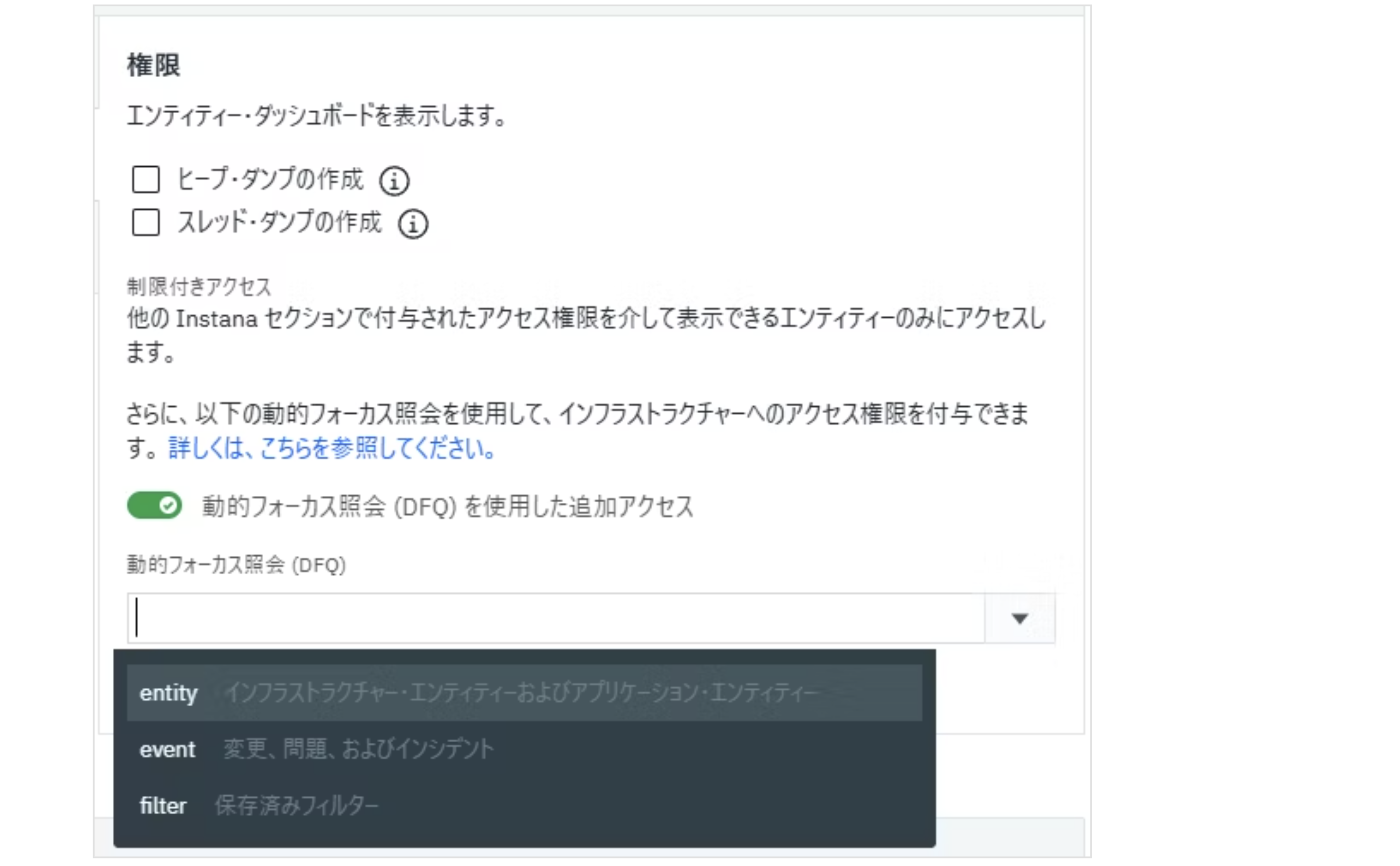
動的フォーカス照会 (DFQ) を使用した追加アクセス をONにすることで、制限付きアクセスに追加のアクセス権を付与することができます。

少しクセがあるので慣れないうちはインフラストラクチャーの画面で試してみて適切なクエリになっているか確認しましょう。
DFQのドキュメントはこちら:https://www.ibm.com/docs/ja/instana-observability/1.0.301?topic=instana-filtering-dynamic-focus
プラットフォームについて
ここでは、プラットフォームの設定について解説します。
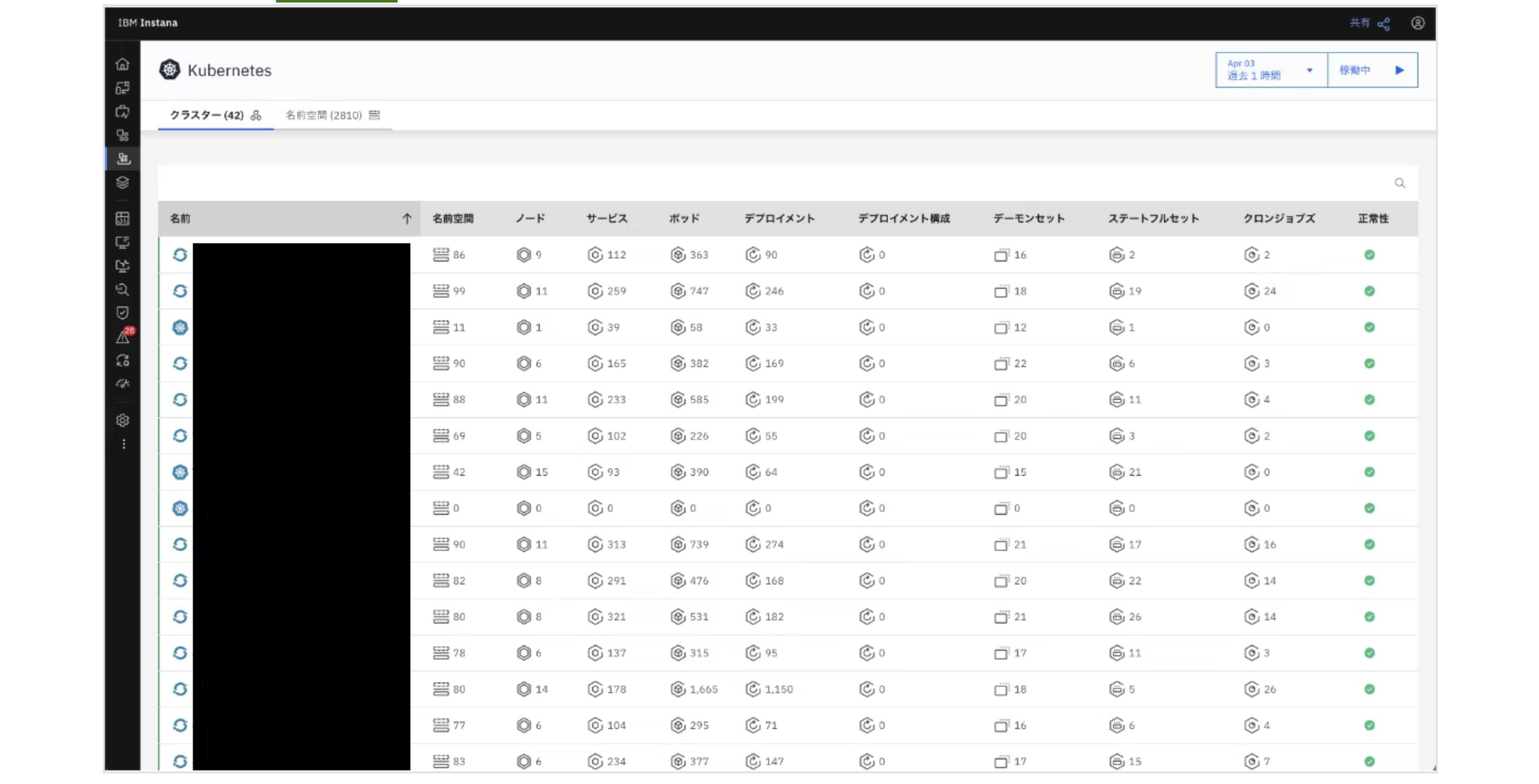
できること
以下については、Instanaのプラットフォームメニューへのアクセス可否を設定可能です。
- Cloud Foundry
- IBM Power HMC
- IBM Z HMC
- Nutanix
- OpenStack
- vSphere
- SAP
対象のデータがInstanaにない場合、そのプラットフォームはメニューに表示されません。
例えば、Kubernetes、SAP、vSphere を監視している環境の場合は以下のようになります。
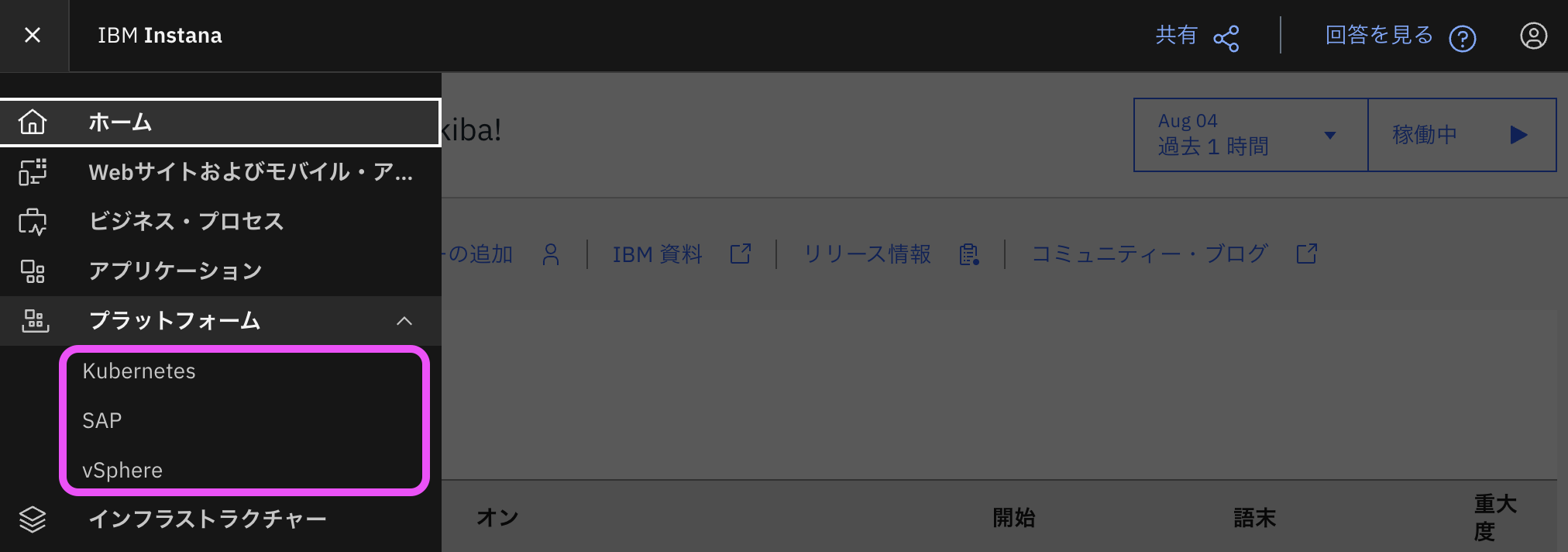
Kubernetes については、以下のように、もう少し細かく設定可能です。
- プラットフォーム(Kubernetes)の画面へのアクセス可否
- アクセスできる範囲の絞り込み
そのため、ここでは基本的にKubernetesに対する設定を記載いたします。
アクセスレベル
Kubernetesに対しては3種類のアクセスレベルが選択できます。
※権限の説明は後述します。

Kubernetes以外に対しては2種類のアクセスレベルが選択できます。

すべてにアクセス
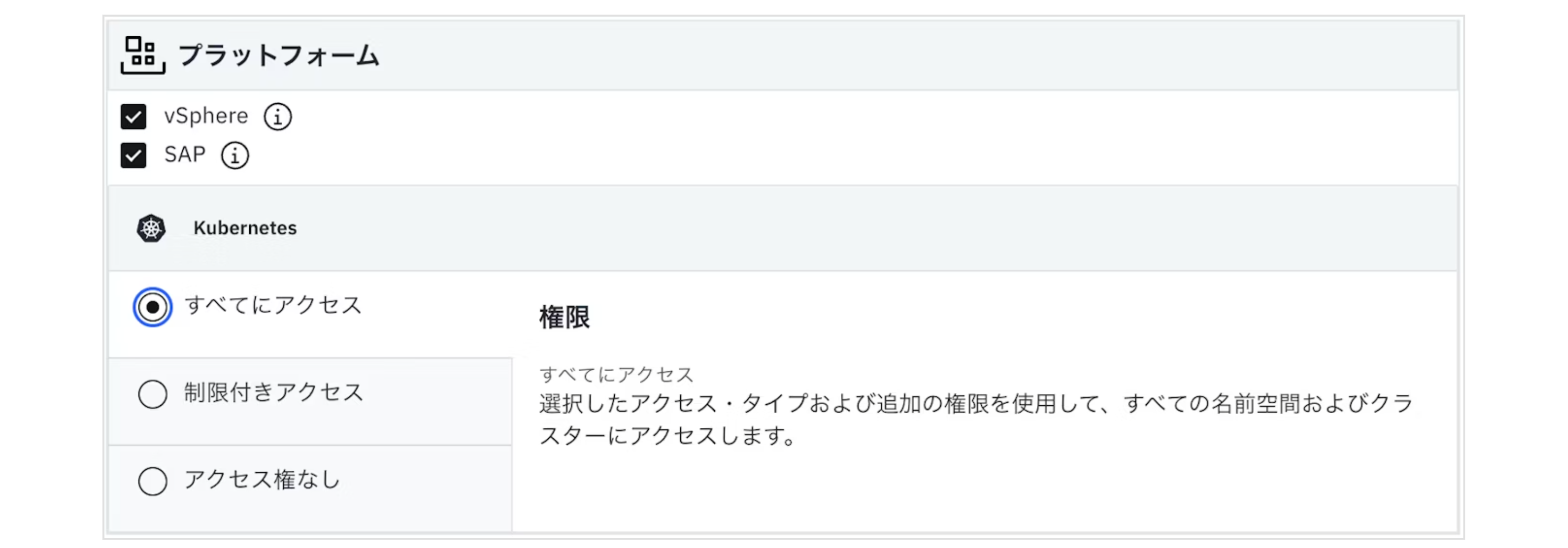
このアクセスレベルは、選択したプラットフォームに関するすべてのデータが参照可能になります。
必要な権限のチェックをON またはラジオボタンを選択してあげましょう。
制限付きアクセス
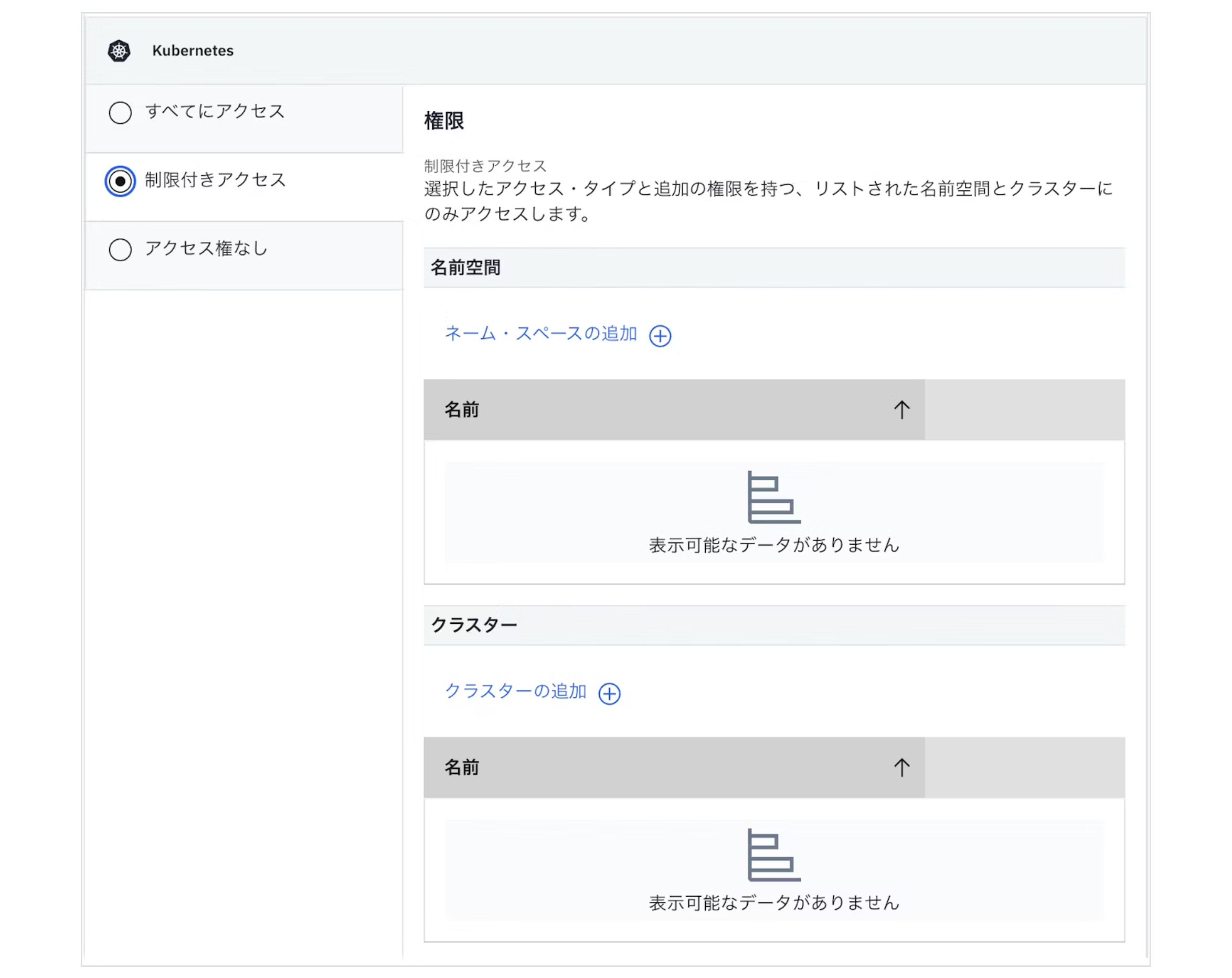
アクセスを許可したい 名前空間 と クラスター を XXXの追加 から選択します。
グループに所属する人に参照させたい範囲をこちらで指定しましょう。
アクセス権なし
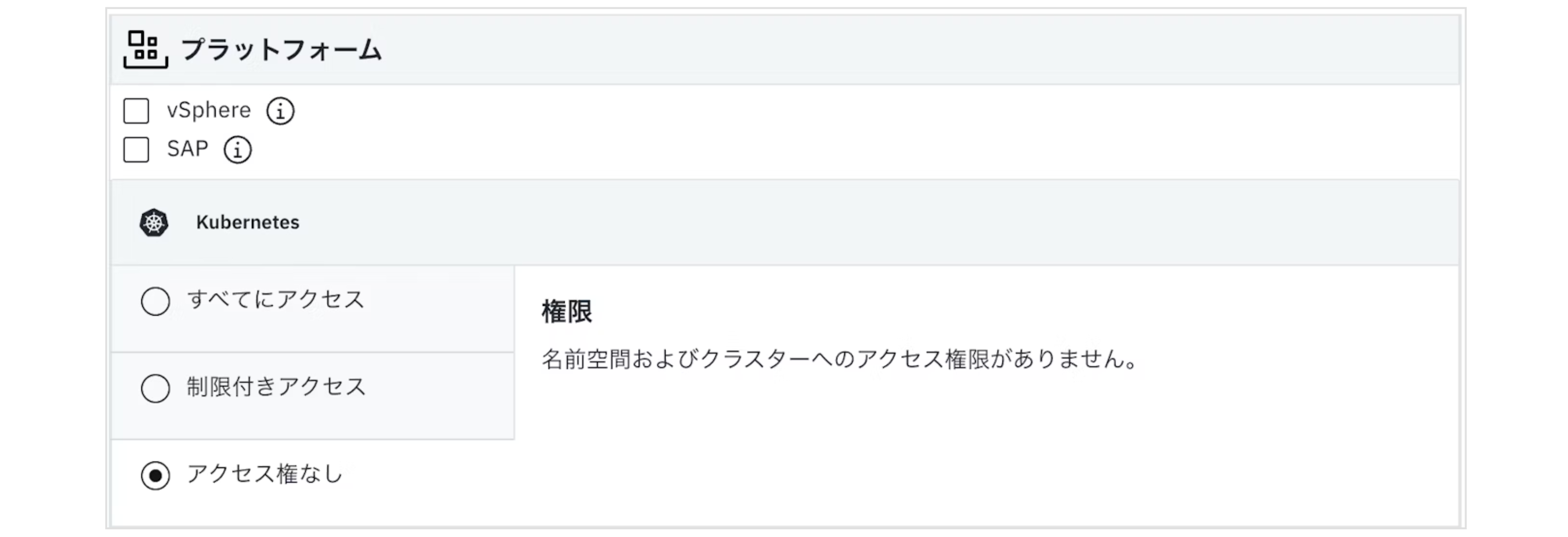
Kubernetesのアクセス権なしを選択 およびチェックをOFFにすると対象プラットフォームの画面へのアクセスができなくなります。
設定後は、INSTANAのメニューにある "プラットフォーム" にも該当のプラットフォームが表示されなくなります。
また、全ての権限がない場合は、以下の画像のように プラットフォームメニュー 自体が表示されなくなります。